Importuj multimedia z folderu w bibliotece multimediów WordPress
Być może w pewnym momencie mogłeś spróbować dodać obrazy do biblioteki multimediów WordPress, umieszczając je w katalogu przesłanych plików Jeśli tego spróbujesz, poczujesz posmak rozczarowania, gdy zajrzysz do biblioteki multimediów WordPress i nie znajdziesz żadnych śladów importowanych multimediów.
Powodem, dla którego te pliki nie pojawiają się w Twojej bibliotece multimediów, jest to, że WordPress indeksuje wszystkie pliki w bazie danych. Innymi słowy, ręczne przesyłanie tego nośnika omija ten kluczowy krok. Jeśli migrujesz do WordPress lub w inny sposób musisz zaimportować dużo multimediów, z przyjemnością usłyszysz, że WP Media Folder obsługuje teraz importowanie plików z twojego serwera.
Importowanie multimediów do biblioteki multimediów WordPress
WP Media Folder umożliwia importowanie całych katalogów plików multimedialnych ze strony ustawień, bezpośrednio w podmenu importu / eksportu . Strona zawiera listę katalogów, od katalogu głównego serwera do poszczególnych podkatalogów, po których można się poruszać, klikając nazwy folderów.
Możesz wybrać dowolną liczbę folderów, z których chcesz importować multimedia. Po naciśnięciu folderu import przycisku WP Media Folder importuje pliki do biblioteki mediów WordPress. Ponadto WP Media Folder automatycznie odzwierciedla strukturę katalogów w bibliotece multimediów.
W ten sposób możesz skopiować wszystkie swoje zdjęcia, filmy i prawie wszystkie inne pliki multimedialne na swój serwer i uporządkować je w katalogach za pomocą lokalnego menedżera plików. WP Media Folder indeksuje również twoje pliki w bazie danych, udostępniając je do wykorzystania na blogu WordPress. Możesz używać tych nowych folderów i ich multimediów w dowolny sposób, w tym wstawiać je do swoich postów i stron WordPress lub konwertować je na galerie .
Pożegnaj się z niechlujną biblioteką multimediów.
WP Media Folder pozwala kategoryzować pliki, synchronizować foldery z pamięcią w chmurze, tworzyć niesamowite galerie, a nawet zastępować obrazy bez zrywania łączy.
Zoptymalizuj przepływ pracy z mediami już dziś
Importuj kategorie zamiast katalogów
Jeśli w przeszłości eksperymentowałeś z innymi menedżerami plików WordPress lub masz kombinację wtyczek aktywnych w tym samym czasie, możesz chcieć połączyć je w jedną za pomocą WP Media Folder. Kategorie to nic innego jak nazwa WordPress dla folderów i możesz je zaimportować podobnie za pomocą WP Media Folder.
WP Media Folder obsługuje kategorie utworzone przy użyciu wtyczek Enhanced Media Library i WP Media Kategorie. Podobnie jak poprzednio, przejdź do importu/eksportu i przewiń w dół, aż zobaczysz Ulepszoną bibliotekę multimediów i Kategorie multimediów WP. Kliknij importuj teraz, aby wybrać kategorie, które chcesz dodać do biblioteki multimediów WordPress.
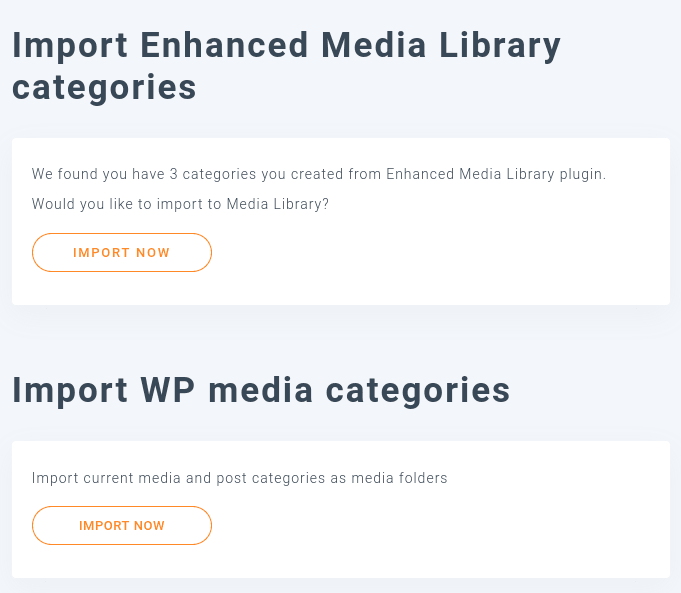
Kiedy WP Media Folder importuje kategorie z Enhanced Media Library lub WP Media Kategorie, tworzy foldery i podfoldery odzwierciedlające kategorie i podkategorie. Następnie importuje multimedia z tych kategorii do tych folderów, bezproblemowo replikując kategorie jako foldery.
Zobacz na filmie jak działa import/eksport folderów
Synchronizowanie importu z biblioteką multimediów WordPress
WP Media Folder może zrobić więcej niż tylko importować pliki z serwera do biblioteki multimediów WordPress. Aktualizacje WP Media Folder sprawiają, że komunikacja między blogiem WordPress a serwerem jest dwukierunkową konwersacją z automatyczną synchronizacją. Przepływ pracy jest dostępny w podmenu synchronizacji folderów na serwerze . Najpierw musisz aktywować jeden z dwóch trybów synchronizacji.
Aby aktywować WP Media Folder , włącz aktywuj synchronizację. Domyślnie oznacza to, że kiedy dodajesz, usuwasz lub zmieniasz plik w folderze na serwerze, wtyczka odzwierciedla działanie na WordPressie. Synchronizację dwukierunkową można aktywować, naciskając następny przełącznik. Oznacza to, że oprócz odzwierciedlania zmian w folderze serwera w WordPress, odzwierciedla również zmiany w WordPress w folderze serwera. W ten sposób oba foldery są zawsze zsynchronizowane.
Jeśli chcesz uniknąć błędnych zmian, możesz opóźnić synchronizację o kilka sekund, dając sobie krótki czas na naprawienie błędów. Ostatnim krokiem jest wybranie jednego zewnętrznego folderu na serwerze i drugiego w bibliotece multimediów WordPress. Naciśnij dodaj, aby dodać parę: dwa foldery pozostaną otwarte do komunikacji podczas przesyłania lub zarządzania plikami w inny sposób. W podobny sposób możesz dodać inne pary katalogów.
Synchronizacja działa nie tylko podczas przesyłania plików na serwer lub do biblioteki multimediów WordPress. Jeśli korzystasz z funkcji zastępowania plików WP Media Folderw celu przesłania nowego pliku lub obrazu i zastąpienia istniejącego nośnika, wtyczka również odzwierciedla zmiany w folderze na serwerze.
Możesz kontrolować, co chcesz synchronizować na następnej karcie: filtry . Istnieją dwa rodzaje filtrów. Pierwsza z nich filtruje pliki na podstawie typu pliku, takiego jak obrazy. Użyj tego, aby na przykład synchronizować tylko obrazy i ignorować inne pliki, takie jak dokumenty lub większe archiwa.
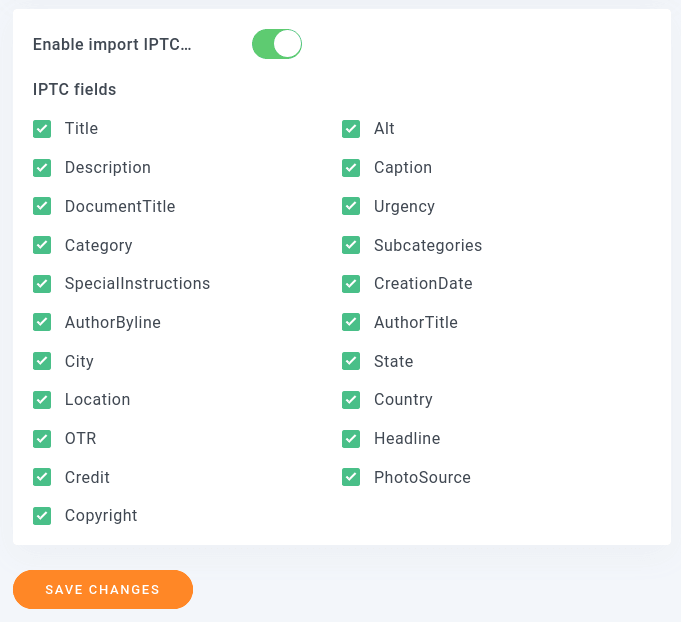
Drugi typ to metadane IPTC. Są to dane dotyczące samych obrazów oraz będące ich częścią, takie jak tytuł, alternatywny tekst lub opis. Możesz zaimportować wszystkie te dane do biblioteki multimediów WordPress lub wybrane metadane. Pamiętaj, aby zapisać zmiany po aktualizacji swoich preferencji.
Zobacz na filmie, jak działa synchronizacja folderów
Eksportowanie i importowanie biblioteki multimediów WordPress
WP Media Folder wprowadził nowe narzędzie do importowania, które pozwoli nam eksportować i importować foldery multimedialne między witrynami WordPress.
Z tego narzędzia można skorzystać, przechodząc do Ustawienia > WP Media Folder > Import/Eksport > WordPress .
Na tej stronie zobaczymy Import/Eksport biblioteki z 2 głównymi opcjami, Eksportuj i Importuj .
Zobaczmy szczegóły opcji.
Eksport
Dzięki opcji eksportu mamy menu rozwijane, aby wybrać, co chcemy wyeksportować, oraz przycisk uruchamiający eksport, pod menu rozwijanym będziemy mieli:
Wszystkie foldery i multimedia : spowoduje to utworzenie pliku zawierającego wszystkie multimedia i foldery utworzone za pomocą WP Media Folder .
Tylko struktura folderów : będziemy mogli wyeksportować tylko foldery bez żadnych multimediów w środku, na wypadek, gdybyśmy chcieli po prostu skopiować foldery i uruchomić media od zera.
Wybór folderów i multimediów : doskonale, jeśli chcemy tylko wybrać wybrane foldery i multimedia, pojawi się przycisk z tekstem Wybierz foldery .
Kliknięcie tego przycisku otworzy wyskakujące okienko, w którym można wybrać foldery z multimediami, które chcemy wyeksportować.
Po wybraniu opcji, którą chcemy wyeksportować, wystarczy kliknąć Uruchom eksport , a plik xml zostanie automatycznie pobrany w Twojej przeglądarce.
Import
Teraz, gdy mamy plik, wszystko, co musimy zrobić, to przejść do sekcji importu, mamy możliwość zaimportowania tylko struktury folderów w przypadku, gdy mamy plik z mediami w środku i chcemy tylko folderów znajdujących się w plik.
Teraz wszystko, co musimy zrobić, to kliknąć Wybierz plik , co załaduje nasz eksplorator plików na PC w celu wybrania pliku, który wcześniej eksportowaliśmy, a następnie w razie potrzeby wybierz opcję Importuj tylko strukturę folderów i na koniec kliknij Uruchom import , proces importu się zakończy zacznij, a magia wykona się automatycznie, wspaniale! Prawda? ;)
Wzywam wszystkich webmasterów!
Oszczędzaj czas i zwiększ produktywność dzięki WP Media Folder . Bezproblemowo organizuj pliki multimedialne klienta, twórz niestandardowe galerie i zapewniaj bezproblemową obsługę.
Zaktualizuj swoje projekty stron internetowych już teraz!
Będziesz mógł nie tylko importować pliki ze swojego serwera, ale także ze Zdjęć Google i przesyłać całe multimedia do usług takich jak AWS!
Niesamowite funkcje dzięki niesamowitej wtyczce, jak widać! Ale to nie wszystko. Dowiedz się więcej o importowaniu i eksportowaniu WP Media Folder i folderów serwerowych tutaj!
Jeśli zasubskrybujesz bloga, wyślemy Ci e-mail, gdy na stronie pojawią się nowe aktualizacje, abyś ich nie przegapił.











Komentarze